Настройка DNS
advertisement
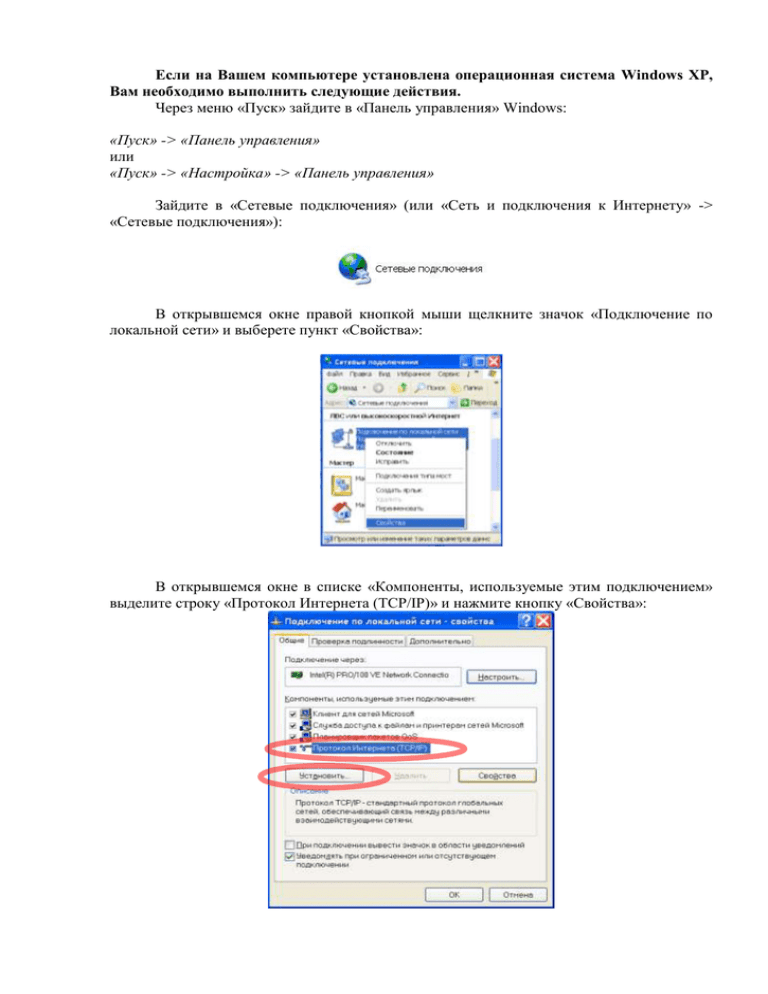
Если на Вашем компьютере установлена операционная система Windows XP, Вам необходимо выполнить следующие действия. Через меню «Пуск» зайдите в «Панель управления» Windows: «Пуск» -> «Панель управления» или «Пуск» -> «Настройка» -> «Панель управления» Зайдите в «Сетевые подключения» (или «Сеть и подключения к Интернету» -> «Сетевые подключения»): В открывшемся окне правой кнопкой мыши щелкните значок «Подключение по локальной сети» и выберете пункт «Свойства»: В открывшемся окне в списке «Компоненты, используемые этим подключением» выделите строку «Протокол Интернета (TCP/IP)» и нажмите кнопку «Свойства»: Выберете "Получить IP адрес автоматически" и «Получить адрес DNS-сервера автоматически», после чего нажмите кнопку «ОК»: Нажмите кнопку «Закрыть»: Убедитесь, что подключение по локальной сети активно (включено). Для этого повторно щелкните правой кнопкой мыши по значку «Подключение по локальной сети» и, если в выпадающем меню в первой строке указан пункт «Включить», выберете его. Если после выполнение всех указанных выше действий на панели задач отображается индикатор подключения по локальной сети с сообщением об отсутствии подключения: убедитесь что ADSL-маршрутизатор включен и подключен к компьютеру (см. «Этап2.Подключение маршрутизатора к компьютеру» и «Этап3. Подключение маршрутизатора к сети электропитания»). Проверьте целостность Ethernet кабеля, дожмите его вилки в разъемы Ethernet на компьютере и маршрутизаторе. Проверьте состояние индикаторов «LAN» на ADSL-маршрутизаторе: при успешном подключении маршрутизатора к компьютеру один из них должен постоянно гореть. После успешного подключения ADSL-маршрутизатора к компьютеру индикатор «Подключение по локальной сети» на панели задач будет либо отсутствовать, либо отображаться, но не выводить сообщения об ошибке подключения сетевого кабеля. Далее, необходимо выполнить проверку настроек используемого Вами Webбраузера. Если в качестве Web-браузера Вы используете Internet Explorer, выполните следующие действия. Запустите с рабочего стола Windows ярлык «Internet Explorer»: В открытом окне Internet Explorer зайдите в меню «Файл» и проверьте состояние пункта «Работать автономно» - пункт НЕ должен быть отмечен значком («флажком», «галкой»). Если пункт «Работать автономно» отмечен – снимите отметку щелчком мыши. Зайдите в меню «Сервис» -> «Свойства обозревателя»: В открывшемся окне перейдите на закладку «Подключения», установите переключатель в положение «Никогда не использовать» и нажмите кнопку «Применить»: Нажмите кнопку «Настройка LAN…»: В открывшемся окне снимите отметки со всех отмеченных пунктов (если они установлены) и нажмите «ОК»: Нажмите «ОК» для закрытия окна «Свойства обозревателя». Настройка компьютера завершена. Переходите к следующему этапу - настройка маршрутизатора. 2). Если на Вашем компьютере установлена операционная система Windows Vista или Windows 7, Вам необходимо выполнить следующие действия: Откройте папку «Центр управления сетями и общим доступом» (Пуск > Панель управления > Сеть и Интернет > Центр управления сетями и общим доступом или Пуск > Панель управления > Центр управления сетями и общим доступом). Нажмите ссылку «Управление сетевыми подключениями» (для Windows Vista) или «Изменение параметров адаптера» (для Windows 7): Убедитесь, что подключение по локальной сети активно (включено). Для этого щелкните правой кнопкой мыши по значку «Подключение по локальной сети» и, если в выпадающем меню в первой строке указан пункт «Включить», выберете его. Затем повторно правой кнопкой мыши щелкните значок «Подключение по локальной сети» и выберете пункт «Свойства» (рис. 2.1): Рис. 2.1 В свойствах "Подключения по локальной сети" отключите пункт "Протокол Интернета версии 6 (TCP/IPv6). Выберите мышкой TCP/IPv4 и нажмите "Свойства": Появляется окно конфигурации протокола TCP/IPv4. Выберите "Получить IP адрес автоматически" Пункт оставьте "Получить адрес DNS-сервера автоматически" без изменений. TCP/IPv4 настроен на управление маршрутизатором. Теперь нажмите кнопку «OK», затем кнопку "Закрыть".

